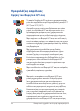GK11493 Πρώτη Έκδοση Απρίλιος 2016 Ηλεκτρονικό εγχειρίδιο
Σημείωση περί Δικαιωμάτων Πνευματικής Ιδιοκτησίας Απαγορεύεται η αναπαραγωγή οποιουδήποτε τμήματος του παρόντος εγχειριδίου συμπεριλαμβανομένων των προϊόντων και του λογισμικού που περιγράφονται σε αυτό, καθώς και η μετάδοση, αντιγραφή, αποθήκευση σε σύστημα αποθήκευσης και ανάκτησης, ή μετάφραση σε οποιαδήποτε γλώσσα υπο οποιαδήποτε μορφή και με οποιοδήποτε μέσο, εκτός από την τεκμηρίωση που φυλάσσεται από τον κάτοχο για λόγους εφεδρικούς, χωρίς την έγγραφη άδεια της εταιρίας ASUSTeK COMPUTER INC.
Πίνακας Περιεχομένων Σχετικά με αυτό το εγχειρίδιο................................................................................7 Συμβάσεις που χρησιμοποιούνται στο παρόν εγχειρίδιο................................. 9 Εικονίδια............................................................................................................................. 9 Τυπογραφία....................................................................................................................... 9 Προφυλάξεις ασφάλειας..
Κεφάλαιο 3: Εργασία με τα Windows® 10 Εκκίνηση για πρώτη φορά.......................................................................................40 Μενού έναρξης............................................................................................................41 Εφαρμογές Windows®...............................................................................................43 Εργασία με εφαρμογές Windows®.............................................................................
Κεφάλαιο 5: Αναβάθμιση του υπολογιστή σημειωματάριου Εγκατάσταση μονάδας μνήμης τυχαίας προσπέλασης (RAM)...................78 Εγκατάσταση κάρτας M.2........................................................................................84 Συμβουλές και Σ.Ε. Χρήσιμες συμβουλές για το Φορητό Η/Υ σας..................................................92 Σ.Ε. Υλικολογισμικού.................................................................................................93 Σ.Ε. Λογισμικού........................
Έγκριησ CTR 21 (για Φορητό Η/Υ με ενσωματωμένο μόντεμ)........................................................ 111 Σύμμορφο προϊόν ENERGY STAR............................................................................... 113 Συμμόρφωση στους Παγκόσμιους Περιβαλλοντικούς κανονισμούς και Δήλωση .............................................................................................................................. 113 Ανακύκλωση της ASUS / Υπηρεσίες Ανάκλησης.............................................
Σχετικά με αυτό το εγχειρίδιο Αυτό το εγχειρίδιο παρέχει πληροφορίες για τις δυνατότητες υλικού και λογισμικού του υπολογιστή σημειωματάριου, οργανωμένες στα ακόλουθα κεφάλαια: Κεφάλαιο 1: Εγκατάσταση υλικού Αυτό το κεφάλαιο αναφέρεται με λεπτομέρεια στα στοιχεία υλικού του υπολογιστή σημειωματάριου. Κεφάλαιο 2: Χρήση του υπολογιστή σημειωματάριου Αυτό το κεφάλαιο παρουσιάζει πώς μπορείτε να χρησιμοποιήσετε τα διαφορετικά τμήματα του υπολογιστή σημειωματάριου.
Κεφάλαιο 5: Αναβάθμιση του υπολογιστή σημειωματάριου Αυτό το κεφάλαιο σας καθοδηγεί στη διαδικασία αντικατάστασης και αναβάθμισης μερών του υπολογιστή σημειωματάριου. Συμβουλές και Σ.Ε. Το κεφάλαιο αυτό παρουσιάζει κάποιες προτεινόμενες συμβουλές, Σ.Ε. υλικολογισμικού και Σ.Ε. λογισμικού, στις οποίες μπορείτε να ανατρέξετε για να συντηρείτε και να επιδιορθώνετε κοινά προβλήματα του Φορητού Η/Υ σας.
Συμβάσεις που χρησιμοποιούνται στο παρόν εγχειρίδιο Για να τονιστούν βασικές πληροφορίες σε αυτό το εγχειρίδιο, τα μηνύματα παρουσιάζονται ως εξής: ΣΗΜΑΝΤΙΚΟ! Αυτό το μήνυμα περιέχει ζωτικές πληροφορίες που πρέπει να ακολουθήσετε για να ολοκληρώσετε μια εργασία. ΣΗΜΕΙΩΣΗ: Αυτό το μήνυμα περιέχει πρόσθετες πληροφορίες και συμβουλές που μπορεί να σας βοηθήσουν για να ολοκληρώσετε μια εργασία.
Προφυλάξεις ασφάλειας Χρήση του Φορητού Η/Υ σας Το παρόν Notebook PC πρέπει να χρησιμοποιείται μόνο σε περιβάλλοντα με θερμοκρασίες μεταξύ 5°C (41°F) και 35°C (95°F). Ανατρέξτε στην ετικέτα που βρίσκεται στο κάτω μέρος του Notebook PC και σιγουρευτείτε ότι ο προσαρμογέας ρεύματος που χρησιμοποιείτε συμμορφώνεται με το ρυθμό παροχής ενέργειας. Μην αφήνετε τον Φορητό Η/Υ σας στο πόδι σας ή κοντά σε κάποιο μέρος του σώματός σας για να μην νοιώσετε ενόχληση ή τραυματισμό από την έκθεση στη θερμότητα.
Φροντίδα του Φορητού Η/Υ σας Αποσυνδέστε το καλώδιο τροφοδοσίας ρεύματος AC και βγάλτε τη μπαταρία (αν υπάρχει) πριν το καθάρισμα του Φορητού Η/Υ σας. Χρησιμοποιείτε ένα καθαρό σφουγγάρι κυτταρίνης ή δέρμα σαμουά βρεγμένο με ένα διάλυμα μη αποξεστικού απορρυπαντικού και λίγες σταγόνες ζεστού νερού. Αφαιρέστε τυχόν επιπλέον υγρασία από τον Φορητό Η/Υ σας χρησιμοποιώντας ένα στεγνό πανί. Μην χρησιμοποιείτε ισχυρά διαλυτικά όπως αραιωτικά, βενζίνη ή άλλα χημικά επάνω ή κοντά στον Φορητό Η/Υ σας.
Κατάλληλη απόρριψη ΜΗΝ αποθέτετε το Notebook PC στα απορρίμματα του δήμου της περιοχής σας. Αυτή η συσκευή έχει σχεδιαστεί για να επιτρέπει τη σωστή επαναχρησιμοποίηση των τμημάτων και την ανακύκλωση. Το σύμβολο του διαγραμμένου σκουπιδοτενεκέ δηλώνει πως το προϊόν (ηλεκτρική, ηλεκτρονική συσκευή και κυψέλη μπαταρίας που περιέχει μόλυβδο) δε θα πρέπει να διατίθενται μαζί με τα δημοτικά απορρίμματα. Ελέγξτε τους τοπικούς κανονισμούς απόθεσης απορριμμάτων ηλεκτρονικών προϊόντων.
Κεφάλαιο 1: Εγκατάσταση υλικού Ηλεκτρονικό εγχειρίδιο υπολογιστή σημειωματάριου 13
Γνωρίζοντας τον Φορητό Η/Υ σας Επάνω όψη ΣΗΜΕΙΩΣΗ: Η διάταξη του πληκτρολογίου μπορεί να διαφέρει ανά περιοχή ή χώρα. Η προβολή Σημειωματάριο μπορεί επίσης να διαφέρει σε εμφάνιση ανάλογα με το μοντέλο Φορητού Η/Υ.
Μικρόφωνα σε στοίχιση Τα μικρόφωνα σε στοίχιση διαθέτουν τις λειτουργίες ακύρωσης ηχούς, καταστολής θορύβου και διαμόρφωσης δέσμης για καλύτερη φωνητική αναγνώριση και εγγραφή ήχου. Κάμερα Η ενσωματωμένη φωτογραφική μηχανή σας δίνει τη δυνατότητα να βγάλετε φωτογραφίες ή να γράψετε βίντεο χρησιμοποιώντας τον Φορητό Η/Υ σας. Ένδειξη φωτογραφικής μηχανής Η ένδειξη της φωτογραφικής μηχανής εμφανίζεται, όταν χρησιμοποιείται η ενσωματωμένη φωτογραφική μηχανή.
Πληκτρολόγιο Το πληκτρολόγιο προσφέρει πλήκτρα QWERTY πλήρους μεγέθους με άνετο βάθος μετακίνησης για πληκτρολόγηση. Σας δίνει επίσης τη δυνατότητα να χρησιμοποιήσετε τα πλήκτρα λειτουργίας, επιτρέπει την ταχεία πρόσβαση στα Windows® και ελέγχει άλλες λειτουργίες πολυμέσων. ΣΗΜΕIΩΣΗ: Η διάταξη του πληκτρολογίου διαφέρει βάσει μοντέλου ή επικράτειας. Επιφάνεια αφής Η επιφάνεια αφής επιτρέπει τη χρήση πολλαπλών κινήσεων για την πλοήγηση επί της οθόνης παρέχοντας μία διαισθητική εμπειρία χρήστη.
Ένδειξη φόρτισης μπαταρίας δύο χρωμάτων Η λυχνία LED δυο χρωμάτων παρέχει οπτική ένδειξη για την κατάσταση φόρτισης της μπαταρίας. Ανατρέξτε στον ακόλουθο πίνακα για λεπτομέρειες: χρώμα Κατάσταση Σταθερό πράσινο To υπολογιστή σημειωματάριου συνδέεται σε πηγή ρεύματος και η ισχύς της μπαταρίας είναι μεταξύ 95% και 100%. Σταθερό πορτοκαλί To υπολογιστή σημειωματάριου λειτουργεί με μπαταρία και η ισχύς της μπαταρίας είναι μικρότερη από 95%.
Ένδειξη λειτουργίας πτήσης Η ένδειξη αυτή ανάβει όταν είναι ενεργοποιημένη η λειτουργία πτήσης στον Φορητό Η/Υ σας. ΣΗΜΕΙΩΣΗ: Όταν είναι ενεργοποιημένη, η Airplane mode (Λειτουργία αεροπλάνου) απενεργοποιεί όλες τις ασύρματες συνδέσεις. Ένδειξη κλειδωμένων αριθμών Η ένδειξη ανάβει, όταν ενεργοποιηθεί η λειτουργία κλειδώματος αριθμών. Αυτό σας επιτρέπει να χρησιμοποιήσετε ορισμένα από τα πλήκτρα στο πληκτρολόγιο για εισαγωγή αριθμών.
Κάτω ΣΗΜΕΙΩΣΗ: Η κάτω όψη μπορεί να διαφέρει στην εμφάνιση ανάλογα με το μοντέλο. ΠΡΟΕΙΔΟΠΟΙΗΣΗ! Το κάτω μέρος του φορητού υπολογιστή ενδέχεται να θερμανθεί έως και υπερβολικά όταν χρησιμοποιείται ή όταν φορτίζεται η μπαταρία. Όταν εργάζεστε με τον Φορητό Η/Υ σας, μην τον τοποθετείτε επάνω σε επιφάνεις που μπορεί να φράξουν τις οπές εξαερισμού. ΣΗΜΑΝΤΙΚΟ! Ο χρόνος της μπαταρίας διαφέρει ανάλογα με τη χρήση και τις προδιαγραφές για αυτό τον Φορητό Η/Υ. Η μπαταρία δεν μπορεί να αποσυναρμολογηθεί.
Κάλυμμα διαμερίσματος Αυτό το κάλυμμα προστατεύει τους δεσμευμένους χώρους του Φορητού Η/Υ σας για τις αφαιρούμενες μονάδες SSD NVMe (θύρα M.2 2280) και τις μονάδες RAM (μνήμη τυχαίας προσπέλασης). ΣΗΜΕIΩΣΗ: • • Για περισσότερες πληροφορίες σχετικά με τον τρόπο αντικατάστασης ή εγκατάστασης μονάδων RAM στο Φορητό Η/Υ σας, ανατρέξτε στο Κεφάλαιο 5: Ενότητα Αναβάθμιση του φορητού Η/Υ σας του παρόντος ηλεκτρονικού εγχειριδίου. Η θύρα M.2 2280 δεν υποστηρίζει M.2 SATA SSD.
Δεξιά όψη Θύρα USB 3.0 με USB Charger+ Η συγκεκριμένη θύρα USB 3.0 με το εικονίδιο διαθέτει ιδιότητα USB Charger+. Το USB Charger+ σας επιτρέπει να φορτίζετε γρήγορα φορητές συσκευές και μπορεί να χρησιμοποιηθεί ακόμα και όταν ο φορητός υπολογιστής σας βρίσκεται σε λειτουργία αναμονής, νάρκης ή απενεργοποίησης (σε επιλεγμένα μοντέλα) (σε επιλεγμένα μοντέλα).
Συνδυαστική θύρα USB τύπου C/Thunderbolt 3 H θύρα USB 3.1 (Universal Serial Bus 3.1) προσφέρει ρυθμό μεταφοράς έως και 10 Gbit/s και είναι συμβατή με την προηγούμενη έκδοση USB 2.0. Χρησιμοποιήστε ένα τροφοδοτικό Thunderbolt 3 για να συνδέσετε τον υπολογιστή Notebook σας σε μια εξωτερική οθόνη DisplayPort, VGA, DVI, ή HDMI και βιώστε τις δυνατότητες απεικόνισης υψηλής ευκρίνειας μέσω της τεχνολογίας Intel® Thunderbolt™. ΣΗΜΕΙΩΣΗ: Ο ρυθμός μεταφοράς αυτής της θύρας μπορεί να διαφέρει ανάλογα με το μοντέλο.
Αριστερή όψη Υποδοχή ασφαλείας Kensington® Η θύρα ασφαλείας Kensington® σας επιτρέπει την ασφάλιση του φορητού υπολογιστή σας μέσω προϊόντων ασφαλείας τύπου Kensington® συμβατά με φορητούς υπολογιστές. Ηχεία ήχου Τα ενσωματωμένα ηχεία σας επιτρέπουν να ακούτε ήχο απευθείας από τον Φορητό Η/Υ. Οι ιδιότητες ήχου ελέγχονται με λογισμικό. Θύρα USB 3.0 Η συγκεκριμένη θύρα Universal Serial Bus 3.0 (USB 3.0) προσφέρει ρυθμό μεταφοράς έως και 5 Gbit/s και είναι οπίσθια συμβατή με USB 2.0.
Έξοδος ακουστικών και θύρα υποδοχής combo εξόδου S/PDIF Η θύρα αυτή σας δίνει τη δυνατότητα να συνδέσετε το σήμα εξόδου ήχου του Φορητού Η/Υ σας σε ηχεία ενίσχυσης ή ακουστικά. Μπορείτε επίσης να χρησιμοποιήσετε αυτή τη θύρα για να συνδέσετε τον Φορητό Η/Υ σας με συσκευές συμβατές με το Sony/Philips Digital Interconnect Format (S/PDIF). Αναγνώστης Μνήμης Flash Ο παρών Φορητός Η/Υ διαθέτει μία μονή υποδοχή ενσωματωμένου αναγνώστη καρτών που υποστηρίζει μορφές κάρτας SD.
Μπροστινή όψη Ενδείξεις κατάστασης Οι ενδείξεις κατάστασης συμβάλλουν στον προσδιορισμό της τρέχουσας κατάστασης υλικού του Φορητού Η/Υ σας. ΣΗΜΕΙΩΣΗ: Για περισσότερες λεπτομέρειες, ανατρέξτε στην ενότητα Επάνω όψη σε αυτό το εγχειρίδιο.
Πίσω όψη Ανεμιστήρες Οι εξαεριστήρες επιτρέπουν την είσοδο στον ψυχρό αέρα και την έξοδο στον θερμό αέρα από τον Φορητό Η/Υ σας. ΠΡΟΕΙΔΟΠΟΙΗΣΗ! Βεβαιωθείτε ότι χαρτιά, βιβλία, ρουχισμός, καλώδια ή άλλα αντικείμενα δεν φράσουν κάποιον από τους εξαεριστήρες για να αποτραπεί υπερθέρμανση. Είσοδος Τροφοδοσίας Ρεύματος Εισάγετε το τροφοδοτικό που περιλαμβάνεται στη συσκευασία στη θύρα αυτή για να φορτίσετε τη μπαταρία και παρέχετε ρεύμα στον Φορητό Η/Υ σας.
Κεφάλαιο 2: Χρήση του υπολογιστή σημειωματάριου PC Ηλεκτρονικό εγχειρίδιο υπολογιστή σημειωματάριου 27
Εκκίνηση Φορτίστε τον Φορητό Η/Υ σας A. Συνδέστε το καλώδιο τροφοδοσίας AC στον μετατροπέα AC-DC. B. Συνδέστε το τροφοδοτικό AC σε μια πρίζα ρεύματος 100V~240V. Γ. Συνδέστε το σύνδεσμο ρεύματος DC στην είσοδο ρεύματος (DC) του σταθμού υποδοχής σας. Φορτίστε τον Φορητό Η/Υ σας για 3 ώρες πριν τον χρησιμοποιήσετε για πρώτη φορά. ΣΗΜΕΙΩΣΗ: Ο προσαρμογέας ισχύος ενδέχεται να διαφέρει σε εμφάνιση, ανάλογα με τα μοντέλα και την περιοχή σας.
ΣΗΜΑΝΤΙΚΟ! • Εντοπίστε την ετικέτα βαθμονόμησης εισόδου/εξόδου στον Φορητό Η/Υ και βεβαιωθείτε ότι αντιστοιχεί στις πληροφορίες βαθμονόμησης εισόδου/εξόδου στο τροφοδοτικό ρεύματος. Ορισμένα μοντέλα Φορητού Η/Υ ίσως έχουν πολλαπλά ρεύματα εξόδου βαθμονόμησης με βάση τη διαθέσιμη. • Βεβαιωθείτε ότι ο φορητός υπολογιστής σας είναι συνδεδεμένος σε μετασχηματιστή προτού τον ενεργοποιήσετε για πρώτη φορά.
Ανασηκώστε για να ανοίξει η οθόνη προβολής Πιέστε το πλήκτρο τροφοδοσίας 30 Ηλεκτρονικό εγχειρίδιο υπολογιστή σημειωματάριου
Χρήση της πινακίδας αφής Μετακίνηση του δείκτη Μπορείτε να πατήσετε ή να κάνετε κλικ σε οποιοδήποτε σημείο στο touchpad για να ενεργοποιηθεί ο δείκτης, κατόπιν κυλήστε το δάκτυλό σας στο touchpad για να μετακινήσετε τον δείκτη επί της οθόνης.
Χειρονομίες ενός δακτύλου Πάτημα/ Διπλό πάτημα • Πατήστε σε μια εφαρμογή για να την επιλέξτε. • Πατήστε δύο φορές σε μια εφαρμογή για να ξεκινήσει. Μεταφορά και απόθεση Πατήστε δυο φορές ένα στοιχείο, κατόπιν σύρετε το ίδιο δάκτυλο χωρίς να το σηκώσετε από την πινακίδα αφής. Για να αποθέσετε το στοιχείο στη νέα θέση του, σηκώστε το δάκτυλό σας από την πινακίδα αφής.
Αριστερό κλικ Δεξιό κλικ • Κάντε κλικ σε μια εφαρμογή Κάντε κλικ στο κουμπί αυτό για να για να την επιλέξετε. ανοίξει το μενού δεξιού κλικ. • Κάντε διπλό κλικ σε μια εφαρμογή για να ξεκινήσει. ΣΗΜΕΙΩΣΗ: Οι περιοχές μέσα στη διάστικτη γραμμή αντιπροσωπεύουν τις θέσεις του αριστερού πλήκτρου του ποντικιού και του δεξιού κουμπιού του ποντικιού στο touchpad.
Σμίκρυνση Μεγέθυνση Φέρετε μαζί τα δυο δάκτυλά σας στην πινακίδα αφής. Απομακρύνετε μεταξύ τους τα δυο δάκτυλά σας στην πινακίδα αφής. Μεταφορά και απόθεση Επιλέξτε ένα στοιχείο και κατόπιν πατήστε και κρατήστε πατημένο το αριστερό πλήκτρο. Χρησιμοποιώντας το άλλο δάκτυλό σας, κυλήστε επάνω στην πινακίδα αφής για να σύρετε το στοιχείο, ανασηκώστε το δάκτυλό σας από το κουμπί για να αποθέσετε το στοιχείο.
Χρήση του πληκτρολογίου Πλήκτρα λειτουργιών Τα πλήκτρα λειτουργιών στο πληκτρολόγιο του υπολογιστή σημειωματάριου μπορούν να ενεργοποιήσουν τις ακόλουθες εντολές: θέτει τον Φορητό Η/Υ σε Sleep mode (Λειτουργία αναμονής) ενεργοποιεί ή απενεργοποιεί τη Airplane mode (Λειτουργία αεροπλάνου). ΣΗΜΕΙΩΣΗ: Όταν είναι ενεργοποιημένη, η Airplane mode (Λειτουργία αεροπλάνου) απενεργοποιεί όλες τις ασύρματες συνδέσεις.
Ενεργοποιεί ή απενεργοποιεί την πινακίδα αφής. Ενεργοποιεί ή απενεργοποιεί το ηχείο. Χαμηλώνει την ένταση ηχείου. Ανεβάζει την ένταση ηχείου.
Αριθμητικό πληκτρολόγιο ΣΗΜΕIΩΣΗ: Η διάταξη του αριθμητικού πληκτρολογίου ενδέχεται να διαφέρει ανά μοντέλο ή επικράτεια αλλά οι διαδικασίες χρήσης παραμένουν οι ίδιες. Το αριθμητικό πληκτρολόγιο στον Υπολογιστή Notebook σας μπορεί να χρησιμοποιηθεί για εισαγωγή αριθμών ή ως πλήκτρα κατεύθυνσης δείκτη. Πιέστε για εναλλαγή μεταξύ χρήσης του πληκτρολογίου ως αριθμητικά πλήκτρα ή ως πλήκτρα κατεύθυνσης δείκτη.
Ηλεκτρονικό εγχειρίδιο υπολογιστή σημειωματάριου
Κεφάλαιο 3: Εργασία με τα Windows® 10 Ηλεκτρονικό εγχειρίδιο υπολογιστή σημειωματάριου 39
Εκκίνηση για πρώτη φορά Όταν εκκινείτε τον υπολογιστή για πρώτη φορά, εμφανίζεται μια σειρά οθονών για να σας καθοδηγήσει στη διαμόρφωση των βασικών ρυθμίσεων του λειτουργικού συστήματος Windows® 10. Για να εκκινήσετε τον υπολογιστή σημειωματάριο για πρώτη φορά: 1. Πιέστε το κουμπί λειτουργίας στον υπολογιστή σημειωματάριο. Περιμένετε μερικά λεπτά έως ότου εμφανιστεί η οθόνη εγκατάστασης. 2.
Μενού έναρξης Το Μενού έναρξης είναι η κύρια πύλη για τα πρόγραμματα του υπολογιστή Notebook σας, τις εφαρμογές Windows® , φακέλους και ρυθμίσεις.
Εκκίνηση Μενού έναρξης Τοποθετήστε το δείκτη του ποντικιού σας πάνω από το κουμπί Start (Έναρξη) στην κάτω αριστερή γωνία της επιφάνειας εργασίας σας και στη συνέχεια κάντε κλικ σε αυτό. Πιέστε το πλήκτρο με το λογότυπο των Windows στον πληκτρολόγιό σας Άνοιγμα προγραμμάτων από το Μενού έναρξης Μία από τις πιο κοινές χρήσεις του Μενού έναρξης είναι το άνοιγμα προγραμμάτων που είναι εγκατεστημένα στον υπολογιστή Notebook σας.
Εφαρμογές Windows® Αυτές είναι εφαρμογές που καρφιτσώνονται στο Μενού έναρξης και που εμφανίζονται σε μορφή παράθεσης για εύκολη πρόσβαση. ΣΗΜΕΙΩΣΗ: Για ορισμένες εφαρμογές Windows® απαιτείται σύνδεση στον λογαριασμό Microsoft σας πριν γίνει η πλήρης εκκίνησή τους.
Εργασία με εφαρμογές Windows® Χρησιμοποιείτε την οθόνη αφής, την επιφάνεια αφής ή το πληκτρολόγιο του υπολογιστή Notebook σας για να εκκινήσετε, να προσαρμόσετε και να κλείσετε εφαρμογές. Εκκίνηση εφαρμογών Windows® από το Μενού έναρξης Τοποθετήστε τον δείκτη του ποντικιού σας πάνω από την εφαρμογή και στη συνέχεια κάντε κλικ σε αυτή για να ξεκινήσει. Χρησιμοποιήστε τα πλήκτρα βέλους για να περιηγηθείτε στις εφαρμογές. Πιέστε για να εκκινήσετε μια εφαρμογή.
Αλλαγή μεγέθους εφαρμογών Τοποθετήστε το δείκτη του ποντικιού σας πάνω από την εφαρμογή και κάντε δεξί κλικ σε αυτή, στη συνέχεια κάντε κλικ στην επιλογή Resize (Αλλαγή μεγέθους) και επιλέξτε ένα μέγεθος για την παράθεση της εφαρμογής. Χρησιμοποιήστε τα πλήκτρα βέλους για να πλοηγηθείτε στην εφαρμογή. Πιέστε , στη συνέχεια επιλέξτε Resize (Αλλαγή μεγέθους) και επιλέξτε ένα μέγεθος για την παράθεση της εφαρμογής.
Καρφίτσωμα εφαρμογών στη γραμμή εργασιών Τοποθετήστε το δείκτη του ποντικιού σας πάνω στην εφαρμογή και κάντε δεξί κλικ σε αυτή, στη συνέχεια κάντε κλικ στην επιλογή Pin to taskbar (Καρφίτσωμα στη γραμμή εργασιών). Χρησιμοποιήστε τα πλήκτρα βέλους για να πλοηγηθείτε στην εφαρμογή. Πιέστε , κατόπιν επιλέξτε Pin to taskbar (Καρφίτσωμα στη γραμμή εργασιών).
Προβολή εργασιών Κάντε γρήγορη εναλλαγή μεταξύ των ανοικτών εφαρμογών και προγραμμάτων χρησιμοποιώντας τη λειτουργία προβολής εργασιών, μπορείτε επίσης να χρησιμοποιήσετε την προβολή εργασιών και για μετάβαση από την μία επιφάνεια εργασίας στην άλλη. Εκκίνηση προβολής εργασιών Τοποθετήστε το δείκτη του ποντικιού σας στη γραμμή εργασιών και κάντε κλικ επάνω του. Πιέστε στο πληκτρολόγιό σας.
Λειτουργία συγκράτησης Η Λειτουργία συγκράτησης εμφανίζει δύο εφαρμογές σε παράθεση, επιτρέποντάς σας να εργαστείτε ή να κάνετε εναλλαγή μεταξύ των εφαρμογών. Συγκράτηση hotspot Μπορείτε να σύρετε και να αποθέσετε εφαρμογές σε αυτά τα hotspot για να τα συγκρατείτε στη θέση τους.
Χρήση της Λειτουργίας συγκράτησης 1. Εκκινήστε την εφαρμογή που θέλετε να συγκρατήσετε. 2. Σύρετε τη γραμμή τίτλου της εφαρμογής και αποθέστε την εφαρμογή στην άκρη της οθόνης για να τη συγκρατήσετε. 3. Εκκινήστε μια άλλη εφαρμογή και επαναλάβετε τα παραπάνω βήματα για να συγκρατήσετε μια άλλη εφαρμογή. 1. Εκκινήστε την εφαρμογή που θέλετε να συγκρατήσετε. 2. Πατήστε και κρατήστε πατημένο το πλήκτρο , στη συνέχεια χρησιμοποιήστε τα πλήκτρα βέλους για να συγκρατήσετε την εφαρμογή. 3.
Κέντρο ενεργειών Το Κέντρο ενεργειών συνενώνει ειδοποιήσεις από εφαρμογές και αποτελεί ένα μοναδικό μέρος όπου είναι δυνατή η αλληλεπίδρασή σας με αυτές. Επίσης, διαθέτει ένα πραγματικά χρήσιμο τμήμα Γρήγορων ενεργειών στο κάτω μέρος. Εκκίνηση κέντρου ενεργειών Τοποθετήστε το δείκτη του ποντικιού σας στη γραμμή εργασιών και κάντε κλικ επάνω του. Πιέστε 50 στο πληκτρολόγιό σας.
Άλλες συντομεύσεις πληκτρολογίου Χρησιμοποιώντας το πληκτρολόγιο, μπορείτε επίσης να χρησιμοποιήσετε τις ακόλουθες συντομεύσεις για να μπορέσετε να ξεκινήσετε εφαρμογές και να περιηγηθείτε στο Windows® 10. \ Γίνεται εκκίνηση του Start menu (Μενού έναρξης) Γίνεται εκκίνηση του στοιχείου Action Center (Κέντρο ενεργειών) Ξεκινά την επιφάνεια εργασίας Γίνεται εκκίνηση του στοιχείου File Explorer (Εξερεύνηση αρχείων) Ανοίγει τον πίνακα Share (Κοινή χρήση) Γίνεται εκκίνηση του στοιχείου Settings (Ρυθμίσεις) Γίν
Γίνεται εκκίνηση του στοιχείου Search (Αναζήτηση) Γίνεται εκκίνηση του πίνακα Project ('Εργο) Ανοίγει το παράθυρο Εκτέλεση Ανοίγει το Κέντρο Εύκολης Πρόσβασης Ανοίγει το μενού περιβάλλοντος του κουμπιού Έναρξη Ξεκινά το εικονίδιο μεγεθυντικού φακού και κάνει ζουμ στην οθόνη σας Μικραίνει την οθόνη σας Ανοίγει τις Ρυθμίσεις αφηγητή 52 Ηλεκτρονικό εγχειρίδιο υπολογιστή σημειωματάριου
Σύνδεση σε ασύρματα δίκτυα Wi-Fi Μπείτε στα email, πλοηγηθείτε στο Internet και μοιραστείτε εφαρμογές μέσω ιστοτόπων κοινωνικής δικτύωσης χρησιμοποιώντας τη σύνδεση Wi-Fi του Φορητού Η/Υ σας. ΣΗΜΑΝΤΙΚΟ! Βεβαιωθείτε ότι είναι απενεργοποιημένη η Airplane mode (Λειτουργία αεροπλάνου) για να ενεργοποιήσετε τη λειτουργία Wi-Fi του υπολογιστή σημειωματάριου. Για περισσότερες λεπτομέρειες, ανατρέξτε στην ενότητα Λειτουργία αεροπλάνου σε αυτό το εγχειρίδιο.
Bluetooth Χρησιμοποιήστε το Bluetooth για να διευκολύνετε τις ασύρματες μεταφορές δεδομένων με άλλες συσκευές με δυνατότητα Bluetooth. ΣΗΜΑΝΤΙΚΟ! Βεβαιωθείτε ότι είναι απενεργοποιημένη η Airplane mode (Λειτουργία αεροπλάνου) για να ενεργοποιήσετε τη λειτουργία Bluetooth του υπολογιστή σημειωματάριου. Για περισσότερες λεπτομέρειες, ανατρέξτε στην ενότητα Λειτουργία αεροπλάνου σε αυτό το εγχειρίδιο.
Airplane mode (λειτουργία Αεροπλάνο) Η Airplane mode (Λειτουργία αεροπλάνου) απενεργοποιεί την ασύρματη επικοινωνία, επιτρέποντάς σας να χρησιμοποιήσετε τον υπολογιστή σημειωματάριο ακίνδυνα κατά τη διάρκεια της πτήσης. ΣΗΜΕΙΩΣΗ: Επικοινωνήστε με την αεροπορική σας εταιρεία για να μάθετε για τις σχετικές υπηρεσίες που μπορούν να χρησιμοποιούνται κατά τη διάρκεια της πτήσης και τους περιορισμούς που πρέπει να τηρούνται όταν χρησιμοποιείτε τον υπολογιστή σημειωματάριο στην πτήση.
Σύνδεση σε ενσύρματα δίκτυα Μπορείτε επίσης να συνδεθείτε σε ενσύρματα δίκτυα, όπως τοπικά δίκτυα και σύνδεση Internet ευρείας ζώνης, χρησιμοποιώντας τη θύρα LAN του υπολογιστή σημειωματάριου. ΣΗΜΕΙΩΣΗ: Επικοινωνήστε με την Υπηρεσία παροχής Internet (ISP) για λεπτομέρειες ή το διαχειριστή δικτύου σας για βοήθεια σχετικά με τη ρύθμιση της σύνδεσης στο Internet. Για να διαμορφώσετε τις ρυθμίσεις σας, ανατρέξτε στις ακόλουθες διαδικασίες.
7. Επιστρέψτε στο παράθυρο Network and Sharing Center (Κέντρο δικτύου και κοινής χρήσης) κατόπιν επιλέξτε Set up a new connection or network (Ρύθμιση νέας σύνδεση ή δικτύου). 8. Επιλέξτε Connect to the Internet (Σύνδεση στο Internet) στη συνέχεια επιλέξτε Next (Επόμενο). 9. Επιλέξτε Broadband (Ευρεία ζώνη) (PPPoE). 10. Πληκτρολογήστε Όνομα χρήστη, Κωδικό πρόσβασης, και Όνομα σύνδεσης και μετά επιλέξτε Connect (Σύνδεση). 11. Επιλέξτε Close (Κλείσιμο) για να ολοκληρώσετε τη διαμόρφωση. 12.
Απενεργοποίηση του υπολογιστή σημειωματάριου Μπορείτε απενεργοποιήσετε τον υπολογιστή σημειωματάριο με κάποια από τις ακόλουθες διαδικασίες: • Εκκινήστε το Μενού έναρξη, κατόπιν επιλέξτε > Shut down (Τερματισμός λειτουργίας) για κανονικό τερματισμό. • Από την οθόνη σύνδεσης, επιλέξτε down (Τερματισμός λειτουργίας). • Πιέστε > Shut για να εκκινήσετε τον Τερματισμό λειτουργίας των Windows. Επιλέξτε Shut Down (Τερματισμός λειτουργίας) από την αναπτυσσόμενη λίστα και στη συνέχεια επιλέξτε OK.
Θέση του υπολογιστή Notebook σε αναστολή λειτουργίας Για να θέσετε τον υπολογιστή Notebook σας σε αναστολή λειτουργίας: • Εκκινήστε το Μενού έναρξης, στη συνέχεια επιλέξτε > Sleep (Αναστολή λειτουργίας) για να θέσετε τον υπολογιστή Notebook PC σας σε αναστολή λειτουργίας. • Από την οθόνη σύνδεσης, επιλέξτε (Αναστολή λειτουργίας). Πιέστε > Sleep για να εκκινήσετε τον Τερματισμό λειτουργίας των Windows. Επιλέξτε Sleep (Αναστολή λειτουργία) από την αναπτυσσόμενη λίστα και στη συνέχεια επιλέξτε OK.
Ηλεκτρονικό εγχειρίδιο υπολογιστή σημειωματάριου
Κεφάλαιο 4: Αυτοδιαγνωστικό πρόγραμμα εκκίνησης (POST) Ηλεκτρονικό εγχειρίδιο υπολογιστή σημειωματάριου 61
Αυτοδιαγνωστικό πρόγραμμα εκκίνησης (POST) Το αυτοδιαγνωστικό πρόγραμμα εκκίνησης (POST) είναι μια σειρά ελεγχόμενων από λογισμικό διαγνωστικών δοκιμών που εκτελούνται όταν ενεργοποιείτε ή επανεκκινείτε τον υπολογιστή σημειωματάριο. Το λογισμικό που ελέγχει το POST εγκαθιστάτε ως μόνιμο τμήμα της αρχιτεκτονικής του υπολογιστή σημειωματάριου.
Ρυθμίσεις BIOS ΣΗΜΕΙΩΣΗ: Οι οθόνες BIOS σε αυτή την ενότητα προορίζονται μόνο για αναφορά. Οι πραγματικές οθόνες ενδέχεται να διαφέρουν ανά μοντέλα και εδάφη. Εκκίνηση Αυτό το μενού σας δίνει τη δυνατότητα να ορίσετε τις προτεραιότητες επιλογής εκκίνησης. Μπορείτε να ανατρέξτε στις ακόλουθες διαδικασίες κατά τον ορισμό της προτεραιότητας εκκίνησης. Στην οθόνη Εκκίνησης, επιλέξτε Επιλογές εκκίνησης #1. 1. Main Aptio Setup Utility - Copyright (C) 2015 American Megatrends, Inc.
2. και επιλέξτε μία συσκευή ως Επιλογή Πατήστε εκκίνησης #1. Main Aptio Setup Utility - Copyright (C) 2015 American Megatrends, Inc.
Ασφάλεια Αυτό το μενού σας δίνει τη δυνατότητα να ρυθμίσετε τον διαχειριστή και τον κωδικό πρόσβασης χρήστη του υπολογιστή σημειωματάριου. Σας δίνει επίσης τη δυνατότητα να ελέγχετε την πρόσβαση στη μονάδα σκληρού δίσκου του υπολογιστή σημειωματάριου, τη διασύνδεση εισόδου/εξόδου (I/O), και τη διασύνδεση USB. ΣΗΜΕΙΩΣΗ: Main • Εάν εγκαταστήσετε έναν User Password (Κωδικό πρόσβασης χρήστη), θα σας ζητείται να τον εισάγετε πριν εισέλθετε στο λειτουργικό σύστημα του υπολογιστή σημειωματάριου.
Για να ρυθμίσετε τον κωδικό πρόσβασης: 1. Στην οθόνη Ασφάλειας, επιλέξτε Ρύθμιση κωδικού διαχειριστή ή Κωδικός χρήστη. 2. Πληκτρολογήστε έναν κωδικό πρόσβασης και πατήστε το 3. Πληκτρολογήστε ξανά τον κωδικό πρόσβασης και πατήστε το . . Για καθαρισμό του κωδικού πρόσβασης: 1. Στην οθόνη Ασφάλειας, επιλέξτε Ρύθμιση κωδικού διαχειριστή ή Κωδικός χρήστη. 2. Εισάγετε τον τρέχοντα κωδικό πρόσβασης και πατήστε 3. Αφήστε κενό το πεδίο Δημιουργία νέου κωδικού και πατήστε . . 4.
Ασφάλεια διασύνδεσης I/O Στο μενού Ασφάλεια, μπορείτε να προσπελάσετε την Ασφάλεια διασύνδεσης I/O προκειμένου να κλειδώσετε ή να ξεκλειδώσετε ορισμένες λειτουργίες διασύνδεσης του υπολογιστή σημειωματάριου. Main Aptio Setup Utility - Copyright (C) 2015 American Megatrends, Inc. Advanced Boot Security Save & Exit I/O Interface Security LAN Network Interface Wireless Network Interface HD AUDIO Interface USB Interface Security [UnLock] [UnLock] [UnLock] If Locked, LAN controller will be disabled.
Ασφάλεια Διεπαφής USB Μέσω του μενού Ασφάλεια διασύνδεσης I/O, μπορείτε επίσης να προσπελάσετε την Ασφάλεια διασύνδεσης USB προκειμένου να κλειδώσετε ή να ξεκλειδώσετε θύρες και συσκευές. Main Aptio Setup Utility - Copyright (C) 2015 American Megatrends, Inc.
Ορισμός κύριου κωδικού πρόσβασης Στο μενού Ασφάλεια, μπορείτε να χρησιμοποιήσετε την επιλογή Set Master Password (Ορισμός κύριου κωδικού πρόσβασης) για να ρυθμίσετε την πρόσβαση στη μονάδα του σκληρού σας δίσκου μέσω κωδικού πρόσβασης. Main Aptio Setup Utility - Copyright (C) 2015 American Megatrends, Inc. Advanced Boot Security Save & Exit Password Description Set HDD Master Password.
Αποθήκευση & Έξοδος Για να διατηρήσετε τις ρυθμίσεις διαμόρφωσης, επιλέξτε Save Changes and Exit (Αποθήκευση αλλαγών και Έξοδος) πριν βγείτε από το BIOS. Main Aptio Setup Utility - Copyright (C) 2015 American Megatrends, Inc. Advanced Boot Security Save & Exit Save Changes and Exit Discard Changes and Exit Exit system setup after saving the changes.
Ενημέρωση του BIOS: 1. Ελέγξτε το ακριβές μοντέλο υπολογιστή σημειωματάριου, κατόπιν κάντε λήψη του πιο πρόσφατου αρχείου BIOS για το μοντέλο σας από την τοποθεσία web της ASUS. 2. Αποθηκεύστε αντίγραφο του αρχείου BIOS που κάνατε λήψη σε μια μονάδα δίσκου flash. 3. Συνδέστε τη μονάδα δίσκου flash στον υπολογιστή σημειωματάριο. Επανεκκινήστε τον υπολογιστή σημειωματάριο, πιέστε κατόπιν 4. κατά τη διάρκεια του POST.
6. Βρείτε το αρχείο BIOS που κάνατε λήψη στη μονάδα δίσκου flash, πιέστε κατόπιν . ASUSTek EasyFlash Utility FLASH TYPE : Generic Flash Type Current BIOS Platform : Version : New BIOS G701 Platform : 101 Version : Build Date : Oct 26 2015 Unknown Unknown Build Date : Unknown Build Time : 11:51:05 Build Time : Unknown FSO 0 EFI FS1
FS2 FS3 FS4 [←→] : Switch [↑↓] : Choose [q] : Exit [Enter] : Enter/Execute 7.Επαναφορά του συστήματός σας Η χρήση των επιλογών αποκατάστασης του Φορητού Η/Υ σας σάς δίνει τη δυνατότητα να επαναφέρετε το σύστημα στην αρχική του κατάσταση ή απλά να ανανεώσετε τις ρυθμίσεις του για να βελτιωθεί η απόδοση. ΣΗΜΑΝΤΙΚΟ! • Δημιουργήστε εφεδρικά αντίγραφα για όλα σας τα αρχεία δεδομένων πριν επιλέξετε κάποια επιλογή επαναφοράς στον Φορητό Η/Υ σας.
• Εκκίνηση για προχωρημένους - Η χρήση αυτής της επιλογής σας δίνει τη δυνατότητα να πραγματοποιήσετε άλλες επιλογές επαναφοράς για προχωρημένους στον Φορητό Η/Υ σας, όπως: - Χρησιμοποιώντας μία μονάδα USB, σύνδεση στο δίκτυο ή DVD αποκατάστασης των Windows για να εκκινήσετε τον Φορητό Η/Υ σας.
2. Στην επιλογή Update and security (Ενημέρωση και ασφάλεια), επιλέξτε Recovery (Ανάκτηση) και στη συνέχεια επιλέξτε την επιλογή ανάκτησης που θέλετε να εκτελέσετε.
Ηλεκτρονικό εγχειρίδιο υπολογιστή σημειωματάριου
Κεφάλαιο 5: Αναβάθμιση του υπολογιστή σημειωματάριου Ηλεκτρονικό εγχειρίδιο υπολογιστή σημειωματάριου 77
Εγκατάσταση μονάδας μνήμης τυχαίας προσπέλασης (RAM) Αναβαθμίστε τη χωρητικότητα μνήμς του Φορητού Η/Υ σας εγκαθιστώντας μία μονάδα RAM στο διαμέρισμα της μονάδας μνήμης. Τα εξής βήματα σας δείχνουν πώς να εγκαταστήσετε μία μονάδα RAM στον Φορητό Η/Υ σας: ΠΡΟΕΙΔΟΠΟΙΗΣΗ! Αποσυνδέστε όλες τις συνδεδεμένες περιφερειακές συσκευές, οποιοδήποτε τηλέφωνο ή γραμμές τηλεπικοινωνιών και τον συνδετήρα τροφοδοσίας (όπως εξωτερικό τροφοδοτικό, συστοιχία μπαταρίας, κ.λπ.) πριν αφαιρέσετε το κάλυμμα σκληρού δίσκου.
A. Τοποθετήστε το Φορητό Η/Υ μια καθαρή, επίπεδη και σταθερή επιφάνεια. Β. Αφαιρέστε το ελαστικό κάλυμμα μέχρι να δείτε τη βίδα του καλύμματος του θαλάμου. Γ. Χαλαρώστε τις βίδες του καλύμματος του θαλάμου.
Δ. Αναποδογυρίστε το Φορητό Η/Υ σας και ανοίξε το κάλλυμα προσάρτησης. Ε. Χαλαρώστε τις βίδες του καλύμματος προσάρτησης, στη συνέχεια αντικαταστήστε το κάλυμμα προσάρτησης. ΣΤ. Αναποδογυρίστε το Φορητό Η/Υ σας, στη συνέχεια αφαιρέστε το κάλυμμα του θαλάμου πλήρως και τοποθετήστε το στην άκρη.
Ζ. Ευθυνγραμμίστε και εισάγετε τη μονάδα RAM στην υποδοχή μονάδας RAM. H. Πιέστε προς τα κάτω τη μονάδα RAM μέχρι να κλειδώσει στη θέση της. Θ. Ευθυγραμμίστε και επανατοποθετήστε το κάλυμμα του διαμερίσματος.
Ι. Αναποδογυρίστε το Φορητό Η/Υ σας και ανοίξε το κάλλυμα προσάρτησης. K. Επανατοποθετήστε και σφίξτε τις βίδες, στη συνέχεια κλείστε το κάλυμμα προσάρτησης. Λ. Αναποδογυρίστε το Φορητό Η/Υ σας, στη συνέχεια επανατοποθετήστε και σφίξτε τις βίδες.
Μ. Αντικαταστήστε τα ελαστικά καλύμματα του καλύμματος θαλάμου.
Εγκατάσταση κάρτας M.2 Ακολουθήστε τα επόμενα βήματα κατά την εγκατάσταση μιας συμβατής κάρτας M.2 στο φορητό υπολογιστή σας. ΣΗΜΑΝΤΙΚΟ! Αγοράστε την κάρτα M.2 από εξουσιοδοτημένους μεταπωλητές του συγκεκριμένου φορητού υπολογιστή για διασφάλιση της μέγιστης δυνατής συμβατότητας και αξιοπιστίας. ΠΡΟΕΙΔΟΠΟΙΗΣΗ! Αποσυνδέστε όλες τις συνδεδεμένες περιφερειακές συσκευές, οποιοδήποτε τηλέφωνο ή γραμμές τηλεπικοινωνιών και τον συνδετήρα τροφοδοσίας (όπως εξωτερικό τροφοδοτικό, συστοιχία μπαταρίας, κ.λπ.
A. Τοποθετήστε το Φορητό Η/Υ μια καθαρή, επίπεδη και σταθερή επιφάνεια. Β. Αφαιρέστε το ελαστικό κάλυμμα μέχρι να δείτε τη βίδα του καλύμματος του θαλάμου. Γ. Χαλαρώστε τις βίδες του καλύμματος του θαλάμου.
Δ. Αναποδογυρίστε το Φορητό Η/Υ σας και ανοίξε το κάλλυμα προσάρτησης. Ε. Χαλαρώστε τις βίδες του καλύμματος προσάρτησης, στη συνέχεια αντικαταστήστε το κάλυμμα προσάρτησης. ΣΤ. Αναποδογυρίστε το Φορητό Η/Υ σας, στη συνέχεια αφαιρέστε το κάλυμμα του θαλάμου πλήρως και τοποθετήστε το στην άκρη.
Ζ. Ευθυγραμμίστε και τοποθετήστε την κάρτα M.2 στην υποδοχή κάρτας της μονάδας. H. Στερεώσετε την κάρτα M.2 στη θέση της χρησιμοποιώντας την παρεχόμενη βίδα. Θ. Ευθυγραμμίστε και επανατοποθετήστε το κάλυμμα του διαμερίσματος.
Ι. Αναποδογυρίστε το Φορητό Η/Υ σας και ανοίξε το κάλλυμα προσάρτησης. K. Επανατοποθετήστε και σφίξτε τις βίδες, στη συνέχεια κλείστε το κάλυμμα προσάρτησης. Λ. Αναποδογυρίστε το Φορητό Η/Υ σας, στη συνέχεια επανατοποθετήστε και σφίξτε τις βίδες.
Μ. Αντικαταστήστε τα ελαστικά καλύμματα του καλύμματος θαλάμου.
Ηλεκτρονικό εγχειρίδιο υπολογιστή σημειωματάριου
Συμβουλές και Σ.Ε.
Χρήσιμες συμβουλές για το Φορητό Η/Υ σας Για να σας βοηθήσουμε να μεγιστοποιήσετε τη χρήση του Φορητού Η/ Υ σας, διατηρήστε την απόδοση του συστήματός του, και εξασφαλίστε πως όλα τα δεδομένα σας είναι ασφαλή, εδώ υπάρχουν μερικές χρήσιμες συμβουλές που μπορείτε να ακολουθήσετε: • Ενημερώνετε περιοδικά τα Windows® για να εξασφαλίζετε πως οι εφαρμογές σας έχουν τις νεότερες ρυθμίσεις ασφαλείας. • Χρησιμοποιείτε λογισμικό κατά των ιών για να προστατεύετε τα δεδομένα σας και διατηρείτε το ενημερωμένο.
Σ.Ε. Υλικολογισμικού 1. Μία μαύρη κουκίδα, ή μερικές φορές μία έγχρωμη κουκίδα, εμφανίζεται στην οθόνη όταν ενεργοποιώ το Φορητό Η/Υ. Τι πρέπει να κάνω; Αν και οι κουκίδες αυτές εμφανίζονται συνήθως στην οθόνη, δεν πρόκειται να επηρεάσουν το σύστημά σας. Σε περίπτωση που συνεχιστεί και παρεπόμενα επηρεάσει την απόδοση του συστήματος, συμβουλευθείτε ένα εξουσιοδοτημένο κέντρο σέρβις της ASUS. 2. Η οθόνη μου έχει ανομοιόμορφο χρώμα και φωτεινότητα.
4. 5. Η ενδεικτική λυχνία LED της μπαταρίας μου δεν ανάβει. Τι συμβαίνει; • Ελέγξτε εάν ο προσαρμογέας ισχύος ή η μπαταρία έχουν τοποθετηθεί σωστά. Μπορείτε επίσης να αποσυνδέσετε τον προσαρμογέα ισχύος ή τη μπαταρία, να περιμένετε για ένα λεπτό, και κατόπιν να τα συνδέσετε ξανά στην πρίζα και στο Φορητό Η/Υ. • Σε περίπτωση που συνεχίσει το πρόβλημα, επικοινωνήστε με το τοπικό κέντρο σέρβις της ASUS για βοήθεια. Γιατί δεν λειτουργεί η πινακίδα αφής; Πατήστε 6.
8. Ο Φορητός Η/Υ μου δεν μπορεί να πληκτρολογήσει σωστά επειδή συνεχίζεται να κινείται ο κέρσοράς μου. Τι πρέπει να κάνω; Βεβαιωθείτε ότι δεν ακουμπάει ή πιέζει τίποτα ακούσια την πινακίδα αφής σας καθώς πληκτρολογείτε στο πληκτρολόγιο. Μπορείτε επίσης να απενεργοποιήσετε την πινακίδα αφής σας πατώντας 9. . Αντί της προβολής γραμμάτων, πατώντας τα πλήκτρα “U”, “I” και “O” στο πληκτρολόγιό μου εμφανίζονται αριθμοί.
Σ.Ε. Λογισμικού 1. Όταν ενεργοποιώ τον Φορητό Η/Υ μου, η ενδεικτική λυχνία ισχύος ανάβει ωστόσο όχι και ο δείκτης δραστηριότητας οδηγού. Επίσης, δεν γίνεται και επανεκκίνηση του συστήματος. Τι μπορώ να κάνω για να το διορθώσω αυτό; Μπορείτε να επιχειρήσετε οποιαδήποτε από τις ακόλουθες συστάσεις: • • 2. Επιβάλετε τον Φορητό Η/Υ σας σε αναγκαστικό τερματισμό λειτουργίας, πατώντας το πλήκτρο ισχύος για τουλάχιστον τέσσερα (4) δευτερόλεπτα.
4. Ο Φορητός Η/Υ μου δεν εκκινείται. Πώς μπορώ να το διορθώσω αυτό; Μπορείτε να επιχειρήσετε οποιαδήποτε από τις ακόλουθες συστάσεις: 5. • Αφαιρέστε όλες τις συνδεδεμένες συσκευές στο Φορητό Η/Υ σας και κατόπιν επανεκκινήστε το σύστημά σας. • Σε περίπτωση που συνεχίσει το πρόβλημα, επικοινωνήστε με το τοπικό κέντρο σέρβις της ASUS για βοήθεια.
Ηλεκτρονικό εγχειρίδιο υπολογιστή σημειωματάριου
Παραρτήματα Ηλεκτρονικό εγχειρίδιο υπολογιστή σημειωματάριου 99
Επισκόπηση Στις 4 Αυγούστου 1998, δημοσιεύτηκε η Απόφαση του Ευρωπαϊκού Συμβουλίου σχετικά με το CTR 21 στην Επίσημη Εφημερίδα των Ευρωπαϊκών Κοινοτήτων. Το CTR 21 ισχύει για όλους τους μη φωνητικούς τερματικούς εξοπλισμούς με κλήση DTMF-οι οποίοι προορίζονται για σύνδεση με το αναλογικό PSTN (Δημόσιο Τηλεφωνικό Δίκτυο Μεταγωγής).
Σε αυτό τον πίνακα εμφανίζονται οι χώρες που περιλαμβάνονται αυτή τη στιγμή στο πρότυπο CTR21.
Αυτές οι πληροφορίες αντιγράφηκαν από το CETECOM και παρέχονται χωρίς ευθύνη. Για ενημερώσεις σε αυτό τον πίνακα, μπορείτε να επισκευτείτε τη διεύθυνση http:// www.cetecom.de/technologies/ctr_21.html 1 Οι Εθνικές απαιτήσεις θα ισχύουν μόνον εάν ο εξοπλισμός μπορεί να χρηισμοποιήσει την παλμική κλήση (οι κατασκευαστές μπορούν να δηλώσουν στον οδηγό χρήσς ότι ο εξοπλισμός προορίζεται μόνον για να υποστηρίζει το σήμα DTMF, το οποίο θα μπορούσε να καταστήσει τυχόν επιπρόσθετη δοκιμή περιττή).
• Συνδέοντας τη συσκευή σε πρίζα διαφορετικού κυκλώματος από εκείνο στο οποίο είναι συνδεδεμένος ο τηλεοπτικός ή ο ραδιοφωνικός δέκτης. • Ζητώντας συμβουλές από τον αντιπρόσωπο ή από έμπειρο τεχνικό ραδιόφωνων και τηλεόρασης. ΠΡΟΕΙΔΟΠΟΙΗΣΗ! Απαιτείται η χρήση καλωδίου θωρακισμένου τύπου ώστε να ικανοποιούνται τα όρια εκπομπών κατά FCC και να προληφθούν παρεμβολές σε κοντινές ραδιοφωνικές ή τηλεοπτικές λήψεις. Είναι σημαντικό να χρησιμοποιείται μόνο το παρεχόμενο καλώδιο ρεύματος.
Δήλωση Συμμόρφωσης (Οδηγία R&TTE 1999/5/ EC) Τα ακόλουθα ολοκληρώθηκαν και θεωρήθηκαν συναφή και επαρκή: • Βασικές απαιτήσεις ως αναφέρονται στο [Άρθρο 3] • Προδιαγραφές προστασίας της υγείας και της ασφάλειας ως αναφέρονται στο [Άρθρο 3.1α] • Δοκιμές ηλεκτρικής ασφάλειας σύμφωνα με το [EN 60950] • Προδιαγραφές προστασίας ηλεκτρομαγνητικής συμβατότητας ως αναφέρονται στο [Άρθρο 3.
Κανάλια Ασύρματης Λειτουργίας σε Διαφορετικές Χώρες Β. Αμερική 2.412-2.462 GHz Ch01 έως Ch11 Ιαπωνία 2.412-2.484 GHz Ch01 έως Ch14 Ευρώπη ETSI 2.412-2.472 GHz Ch01 έως Ch13 Ζώνες Ασύρματων Συχνοτήτων μόνο για τη Γαλλία Μερικές περιοχές της Γαλλίας διαθέτουν περιορισμένη ζώνη συχνοτήτων.
Υπηρεσίες στις οποίες η χρήση της ζώνης 2400–2483,5 MHz επιτρέπεται με EIRP μικρότερο από 100mW στο εσωτερικό και μικρότερο από 10mW στο εξωτερικό: 01 Ain 02 Aisne 03 Allier 05 Hautes Alpes 08 Ardennes 09 Ariège 11 Aude 12 Aveyron 16 Charente 24 Dordogne 25 Doubs 26 Drôme 32 Gers 36 Indre 37 Indre et Loire 41 Loir et Cher 45 Loiret 50 Manche 55 Meuse 58 Nièvre 59 Nord 60 Oise 61 Orne 63 Puy du Dôme 64 Pyrénées Atlantique 66 Pyrénées Orientales 67 Bas Rhin 68 Haut Rhin 70 Haute Sa
Υποδείξεις Ασφάλειας UL Απαιτείται για εξοπλισμό τηλεπικοινωνιών (τηλεφωνίας) κατά UL 1459 που προορίζεται για ηλεκτρολογική σύνδεση σε τηλεπικοινωνιακό δίκτυο με λειτουργική τάση ως προς τη γείωση που δεν υπερβαίνει τα 200V peak, 300V peak-to-peak, και 105V rms, και εγκατάσταση ή χρήση σύμφωνα με τον Εθνικό Ηλεκτρολογικό Κώδικα (NFPA 70).
Απαιτήσεις Ασφάλειας Ρεύματος Προϊόντα με ονομαστικό ρεύμα έως 6Α και βάρος πάνω από 3 Κιλά πρέπει να χρησιμοποιούν εγκεκριμένα καλώδια ρεύματος μεγαλύτερα ή ίσα με: H05VV-F, 3G, 0,75mm2 ή H05VV-F, 2G, 0,75mm2. Ειδοποιήσεις για την κάρτα τηλεόρασης Σημείωση για τον τεχνικό εγκατάστασης του συστήματος CATV— Το σύστημα διανομής καλωδίου πρέπει να είναι γειωμένο σύμφωνα με το πρότυπο ANSI/NFPA 70, του Εθνικού Ηλεκτρολογικού Κώδικα (NEC), και ειδικότερα σύμφωνα με την Ενότητα 820.
Υποδείξεις που αφορούν μπαταρίες ιόντων λιθίου για τις Βόρειες Χώρες CAUTION! Danger of explosion if battery is incorrectly replaced. Replace only with the same or equivalent type recommended by the manufacturer. Dispose of used batteries according to the manufacturer’s instructions. (English) ATTENZIONE! Rischio di esplosione della batteria se sostituita in modo errato. Sostituire la batteria con un una di tipo uguale o equivalente consigliata dalla fabbrica. Non disperdere le batterie nell’ambiente.
Υπόδειξη για το Σέρβις ΠΡΟΕΙΔΟΠΟΙΗΣΗ! ΑΟΡΑΤΗ ΑΚΤΙΝΟΒΟΛΙΑ ΛΕΪΖΕΡ ΚΑΤΑ ΤΟ ΑΝΟΙΓΜΑ. ΜΗΝ ΚΟΙΤΑΤΕ ΕΠΙΜΟΝΑ ΤΗ ΔΕΣΜΗ Ή ΚΟΙΤΑΤΕ ΑΠΕΥΘΕΙΑΣ ΜΕ ΟΠΤΙΚΑ ΜΕΣΑ. Κανονισμοί CDRH Το Κέντρο Συσκευών και Ακτινολογικής Υγείας (Center for Devices and Radiological Health –CDRH) του Αμερικάνικου Οργανισμού Τροφίμων και Φαρμάκων (U.S. Food and Drug Administration) εφάρμοσε κανονισμούς για τα προϊόντα λέιζερ στις 2 Αυγούστου 1976. Οι κανονισμοί αυτοί εφαρμόζονται σε προϊόντα λέιζερ που κατασκευάζονται από την 1 Αυγούστου 1976.
Έγκριησ CTR 21 (για Φορητό Η/Υ με ενσωματωμένο μόντεμ) Danish Dutch English Finnish French Ηλεκτρονικό εγχειρίδιο υπολογιστή σημειωματάριου 111
German Greek Italian Portuguese Spanish Swedish 112 Ηλεκτρονικό εγχειρίδιο υπολογιστή σημειωματάριου
Σύμμορφο προϊόν ENERGY STAR Το ENERGY STAR αποτελεί κοινό πρόγραμμα της Υπηρεσίας Περιβαλλοντικής Προστασίας Η.Π.Α. και της Διεύθυνσης Ενέργειας Η.Π.Α. το ο οποίο μας βοηθά να εξοικονομούμε χρήματα και να προστατεύουμε το περιβάλλον μέσω ενεργειακά αποδοτικών προϊόντων και πρακτικών. Όλα τα προϊόντα ASUS με το λογότυπο ENERGY STAR είναι σύμμορφα με το πρότυπο ENERGY STAR και η ιδιότητα διαχείρισης ισχύος είναι ενεργοποιημένη ως προεπιλογή.
Ανακύκλωση της ASUS / Υπηρεσίες Ανάκλησης Τα προγράμματα ανακύκλωσης και ανάκλησης της ASUS προέρχονται από τη δέσμευσή μας στα υψηλότερα πρότυπα για την προστασία του περιβάλλοντός μας. Πιστεύουμε στην παροχή λύσεων για να μπορείτε να ανακυκλώνετε υπεύθυνα τα προϊόντα, τις μπαταρίες και άλλα στοιχεία όπως και τα υλικά συσκευασίας. Μεταβείτε στη σελίδα http://csr.asus.com/english/Takeback.htm για λεπτομερείς πληροφορίες ανακύκλωσης σε διαφορετικές περιοχές.
EU Declaration of Conformity We, the undersigned, Manufacturer: ASUSTeK COMPUTER INC. Address: 4F, No. 150, LI-TE Rd., PEITOU, TAIPEI 112, TAIWAN Authorized representative in Europe: ASUS COMPUTER GmbH Address, City: HARKORT STR.
Ηλεκτρονικό εγχειρίδιο υπολογιστή σημειωματάριου